既知のウイルスまたは疑わしいオブジェクトが検出された場合の、それらのオブジェクトに対するアクションを以下の方法で設定します。
1.デフォルトでは、Scanner は スキャン タブ下部のレポートフィールド内で、検出された脅威に関してユーザーに通知します。コンピューターメモリー内の感染したプロセスは自動的に終了し、トロイの木馬は削除されます。その後、ユーザーは検出されたオブジェクトに対するさらなるアクションを選択することができます(詳細については 検出された脅威に対するアクションの設定 を参照)。
2.Scanner 設定内の アクション タブで アクションの確認 オプションが無効になっている場合、アクション タブで設定されているアクションがユーザーへの確認無しに自動的に適用されます(詳細については アクションタブ 参照)。
デフォルトでは、Scanner は悪意のあるオブジェクトが検出された際に、それらの脅威に関してユーザーに通知します(デフォルトで無視アクションが適用されるジョークプログラム、リスクウェア、ハッキングツールを除く)。スキャンに関する情報はレポート内に表示され、検出されたオブジェクトに対する必要なアクションを手動で選択することができます。
レポートの表には、スキャン中に検出された悪意のあるまたは疑わしいオブジェクト、および Scanner によって実行されたアクションに関する情報が表示されます。オブジェクトがファイルアーカイブ、メールボックス、ファイルコンテナ内で検出された場合、表には感染したオブジェクトとそれらを中に含むコンテナが表示されます。
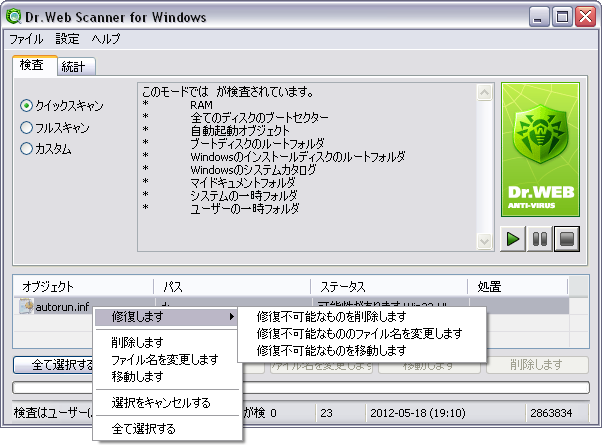
アイテムをクリックすると詳細を見ることができます。
アクション |
説明 |
|---|---|
修復 |
オブジェクトを感染前の状態に復元します。このアクションを選択した場合、修復に失敗した際に Scanner が実行するアクションを選択するための、追加のコンテクストメニューが表示されます。 このアクションは、トロイの木馬および 複合オブジェクト (アーカイブ、メールボックス、ファイルコンテナなど) 内のファイルを除く、既知の修復可能なウイルスに対して適用可能です。 ブートセクターに対しては、このアクションのみが適用可能です。 |
削除 |
オブジェクトを削除します。 このアクションは、ブートセクターに対しては適用できません。 |
名前の変更 |
Scanner 設定 に応じて、オブジェクトファイルの拡張子を変更します。デフォルトでは、拡張子の最初の記号が # に置き換えられます。 このアクションは、ブートセクターに対しては適用できません。 |
隔離 |
Scanner 設定 で指定された 隔離 フォルダにオブジェクトを移動します。 このアクションは、ブートセクターに対しては適用できません。 |
アクションを実行して脅威を駆除するには
1.レポート表内でオブジェクトを選択します。複数選択するにはSHIFTまたはCTRLを押したまま選択してください。以下のキーを使用することもできます。
•Insert – オブジェクトを選択してカーソルを次の場所へ移動
•Ctrl+A – 全て選択
•テンキーの * – 全て選択または選択を解除
2.次の内いずれかを行ってください。
•選択したオブジェクトを右クリックし、必要なアクションを選択
•レポート表下にあるボタンから適切なアクションを選択してクリック
|
複合オブジェクト (アーカイブ、メールボックス、ファイルコンテナなど) 内の各ファイルに対して個別のアクションを指定することはできません。アクションはオブジェクト全体に適用されます。デフォルトでは、複合オブジェクト (アーカイブ、メールボックス、ファイルコンテナなど) に対して 削除 アクションが選択された場合、データが失われる可能性がある旨の警告が表示されます。 |
以下の ![]() ショートカットキー を使用することができます。
ショートカットキー を使用することができます。
F1 - ヘルプ F3 - メインウィンドウ、スキャン タブ F4 - メインウィンドウ、統計 タブ F5 - スキャンパスおよびマスクウィンドウ F7 - RAMおよびスタートアップオブジェクトをスキャン F8 - 自動更新ユーティリティを起動 F9 - Scanner 設定タブ F10 - メインメニューに切り換える CTRL+F5 - スキャンを開始 CTRL+F6 - スキャンを停止 CTRL+F2 - レポートリストの内容を削除 ALT+X - 終了 |